【3選】iPhoneやiPadのタッチパネルが急に反応しない時の画面ロック解除方法
スマートフォンの操作はタッチパネルが基本であり、タッチパネルが故障すると非常に使いづらくなります。 タッチスクリーンが破損し、はロックを解除できない場合、スマホは完全に使用できなくなります。どうすればいいですか。今回の記事は解決策を説明します。
iPhoneを使っている方は、何らかの故障やスマホの落下で画面が割れてiPhoneのタッチスクリーンが反応しなくなったという経験をしたことがある人は多いのではないでしょうか?iPhone に関するほとんどの問題は、iPhone の設定やアプリを調整することで解決できます。 しかし、タッチパネルが全く反応しなくなってしまったら困ります。特に、タッチ操作が不可能になったり、デバイスの画面のロックを解除できなくなったりすると、iPhone は実質的に使用できなくなります。そこで今回は、iPhoneの画面がタッチ操作に反応しないときのために、画面ロックを解除する方法を3つ、わかりやすく簡単に紹介します。
対処法1.PCソフトAnyUnlockで解除する
AnyUnlockは、ほとんどのiOSデバイスを1つのツールで管理・操作できる非常に便利なPCソフトウェアです。
操作手順は以下のようになります。
Step1.AnyUnlockをダウンロードして起動します。ホーム画面で「画面ロックを解除」を選択します。

「画面ロックを解除」をクリック
Step2.「開始」をクリック。

「開始」をクリック
Step3.接続中のデバイスのモデルが表示されるので、モデル名とシステムバージョンを確認したうえで「ダウンロード」をクリックします。もしデバイスが認識されなければ、デバイスをリカバリーモードにします。画面で指示があります。

「ダウンロード」ボタンをクリック
Step4.ファームウェアパッケージのダウンロードが開始されます。しばらくお待ちください。
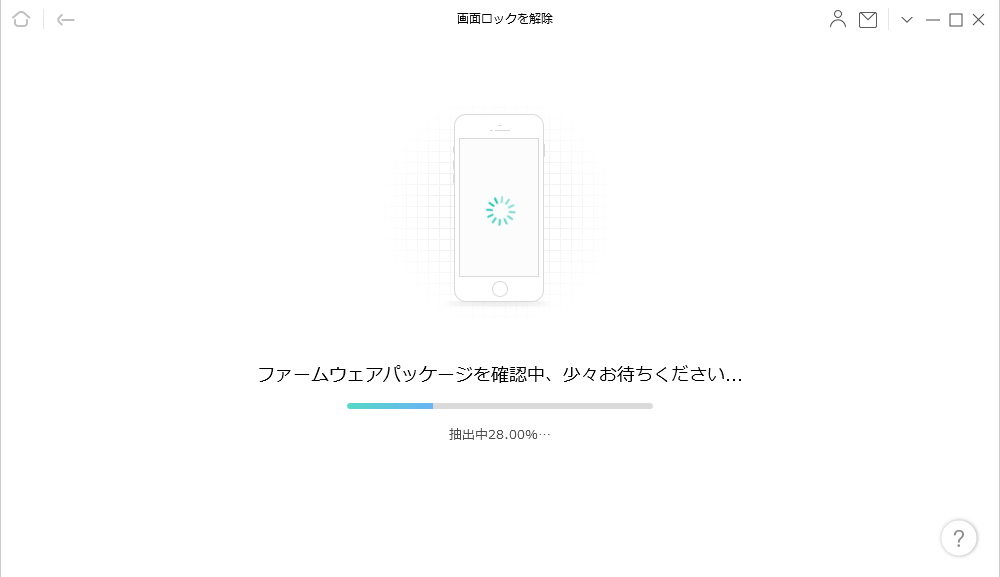
ファームウェアパッケージを確認中
Step5.ダウンロードした後、「今すぐ解除」をクリックしで、画面ロック解除が開始されます。

「今すぐ解除」をクリック
しばらくすると、解除が完了します。

画面ロックを正常に解除
マートフォンに問題が発生したり、落として画面が割れたりすると、タッチ コントロールが使用できなくなり、スマートフォンのロックを解除できなくなります。 そんな場合でも「AnyUnlock」を使えばPCソフトの操作で簡単にロックを解除できます!
対処法2.iCloudで解除する
Step1.ブラウザでicloud.comにアクセスします。
Step2.Apple IDとパスワードでログインします。一覧から「iPhoneを探す」をクリックします。
Step3.画面上部の「すべてのデバイス」をクリックし、消去したいiPhoneを選択します。
Step4.iPhoneが選択されたら、画面右上にある「消去」アイコンをクリックします。
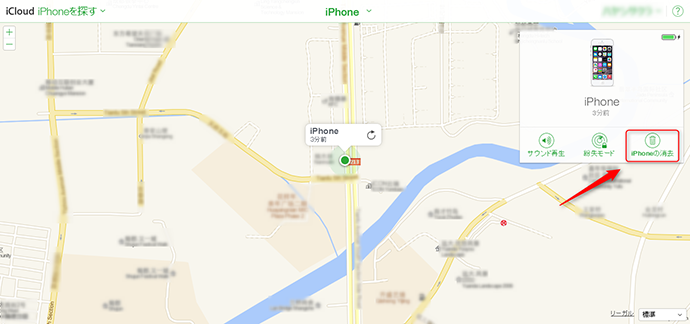
「iPhoneを探す」でiPhoneを強制初期化
Step5.「このiPhoneを消去しますか?」という確認のメッセージが表示されます。確認したら、「消去」ボタンをクリックします。
しばらくすると、消去が完了します。iPhoneが強制的に初期化され、画面ロックを解除することができます。
対処法3.iTunesでiOSを復元する
この方法は、iPhoneの「探す」機能がオフになっている場合のみ利用可能です。
パソコンでデバイスを接続します。状態でiTunesを起動し、画面左上のデバイスアイコン で概要とiPhoneを復元をクリックします。
iPhoneリカバリモードを使用すると、iPhoneを工場出荷時の状態に強制的に復元し、画面のロックを解除できます。

「リカバリーモード」でiPhoneを強制初期化
リカバリモードに入る方法は次のとおりです。
- iPhone 8以前のモデルは、 ホームボタンを押し続けて、同時に電源ボタンを押し続けます。デバイスの画面が真っ黒になりますと、復元モードが有効になります。
- iPhone X以降のモデルは、音量ボタンを押します。電源ボタンを長押しします。デバイスの画面が真っ黒になりますと、復元モードが有効になります。
そしてiTunesもしくはFinder画面上のデバイスアイコン >「復元」をクリックすると、iPhoneが初期化されて画面ロックが解除されます。
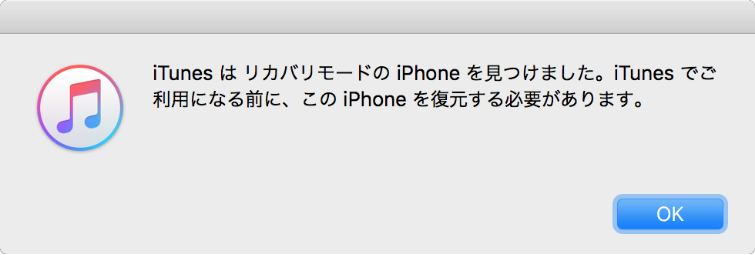
iPhoneがリカバリーモードから復元できない -3
まとめ
以上はiPhoneの画面がタッチできなくなってしまった際に画面ロックを解除する方法です。中では最も進めるのはAnyUnlockを用いた方法です。AnyUnlock を使用すると、iPhone の設定に関係なく、パスワードや Apple ID を入力することなく、短時間で簡単に iPhone のロックを解除できます。 AnyUnlockはロック解除以外にもiOSデバイスの管理に関する機能が豊富で、ほぼすべてのiOSデバイスを簡単に管理することができます。
AnyUnlock はID やパスワードを使わずに iOS デバイスのロックを簡単に解除できます。Apple ID のパスワードを忘れても問題ありません いくつかの簡単な手順だけで済みます どのバージョンのモデルにも対応 ロック解除以外にも幅広い機能を備えています。iPhoneの画面ロックを解除できない場合は、この方法を試してください。
製品関連の質問? 迅速な解決策については、サポートチームにお問い合わせください >
